Noter
På en note er det muligt at aktivere en handling, der viser, at du ikke er tilgængelig og/eller "viderestilling til valgfrit nummer" eller "forstyr ikke". Det er dit arbejdsnummer, som "viderestilling" eller "forstyr ikke", bliver aktiveret på. Dette sker også, selvom du benytter et andet nummer, når noten aktiveres.
Klik på plus-ikonet for at oprette en note. Der kan indstilles forskellige parametre på noten. I det følgende skema er parametre for "firma note" vist. Drejer det sig om en "egen note", vil der være færre parametre.
Feltet "Tekst" | Navn på noten. |
Egen eller Firma note | Vælg om noten skal være "egen note" (en note for dig selv) eller om den skal være tilgængelig for alle i firmaet (firmanote). Der skal være givet rettighed til dig, før firmanoter kan oprettes. |
Tilgængelighed | |
Vis som utilgængelig | Markeres dette felt, vil du blive vist som "Ikke tilgængelig" og agenten bliver sat i pause i KontaktCenter, når noten aktiveres. |
DTMF Aktivering (vises kun ved firma noter) | Her vælges hvilken kode, noten aktiveres med via telefonen, eller via taste på Polycom telefon. Det er muligt at aktivere eller fjerne en note ved at ringe ind til KontaktCenter. Ring op til "note" nummeret (oplyses af systemadministratoren), der bliver nu guidet i telefonen og nummeret kan indtastes på den ønskede note (01-99). Husk at der altid skal indtastes 2 cifre fx 01. Se afsnittet omkring noter i indstillinger i denne vejledning. |
Note | |
Her angiver brugeren, hvordan noten skal deaktiveres | Mulighederne er: Manuelt: Noten fjernes ved at klikke på "Fjern" i notefeltet i Miralix Desktop. Manuelt med brugertekst: Noten fjernes ved at klikke på "Fjern" i Miralix Desktop. Når noten aktiveres, har brugeren mulighed for at indtaste en tekst fx "Er gået for i dag". Fastsat: Ved aktivering af noten skal brugeren indtaste hvor længe noten skal være aktiv. Slutningen af dagen: Noten udløber kl. 23:59:59 på samme dag som den er sat. Tid: Ved aktivering af noten angives klokkeslæt for udløb. Dato: Dato for udløb indstilles, når noten aktiveres. Noten udløber på den valgte dag kl. 23.59.59. Dato og tid: Her indstilles dato og tidspunkt for udløb, når brugeren aktiverer noten. Dato og tid med tekst: Her indstilles dato og tidspunkt for udløb, når noten aktiveres. Der er også mulighed for, at indtaste en tekst fx "Er på ferie indtil d. 2.8.2018". |
Beskyt noten fra at blive overskrevet af automatiske noter | Ved markering i dette felt vil noten ikke blive overskrevet af en automatisk note, som aktiveres på faste tidspunkter. |
Telefon |
Dette felt gælder kun SIP. |
Gør intet | Telefonens indstillinger påvirkes ikke. |
Aktiver "forstyr ikke" på din telefon | Telefonen sættes til "Forstyr ikke" når noten aktiveres. |
Viderestil alle indgående opkald til et andet nummer | Opkald direkte til brugeren bliver viderestillet til nummeret, der indtastes i nummerfeltet. Obs! Opkald til brugeren via køer gennem KontaktCenter bliver IKKE viderestillet. Vær opmærksom på, hvis du viderestiller til et nummer, som også er viderestillet, så vises det øverst på det gule banner i Desktop, hvor din viderestilling ender henne. |
Lås PC’en | |
Lås PC’en når noten er aktiv | Når noten er aktiveret, låses PC’en efter, at den angivne forsinkelse er udløbet. Der er mulighed for at fortryde låsning af PC via et lille pop-up vindue, når noten aktiveres. |
Husk at klikke på "Opret" efter indstillinger er foretaget.
Hvis du vil redigere i en note, skal du klikke på noten og derefter tandhjulet ved siden af notens navn. Menuen til redigering af en note er den samme som beskrevet ovenfor.
En note kan markeres som primær. Dermed kan noten aktiveres eller deaktiveres ved at trykke på pause tasten på tastaturet. Vælger du en firmanote som primær, vil den kun være primær for dig. Klik på noten, som skal være primær. Markér feltet "Primær note" og klik på "Gem".
En primær note kan ikke slettes (markeret med gul stjerne). Vælg da først en anden note, som primær note. Du vil blive anmodet om at bekræfte sletningen.